So ändern Sie das Google Home-Weckwort
Verschiedenes / / November 28, 2021
Google Assistant, eine Funktion, die einst zum Öffnen von Apps auf Ihrem Gerät verwendet wurde, beginnt jetzt die ähneln Jarvis von den Avengers, einem Assistenten, der in der Lage ist, das Licht auszuschalten und die Haus. Mit dem Google Home-Gerät, das dem Google Assistant eine ganz neue Ebene der Raffinesse verleiht, erhalten Benutzer viel mehr, als sie erwartet hatten. Trotz dieser Modifikationen, die Google Assistant in eine futuristische KI verwandelt haben, gibt es eine einfache Frage, die Benutzer immer noch nicht beantworten können: Wie ändere ich das Aktivierungswort von Google Home?

Inhalt
- So ändern Sie das Google Home-Weckwort
- Was ist das Wachwort?
- Können Sie Google Home auf einen anderen Namen reagieren lassen?
- Methode 1: Verwenden Sie Open Mic + für Google Now
- Methode 2: Verwenden Sie Tasker, um Google Home Wake Word zu ändern
- Methode 3: Machen Sie das Beste aus Ihrem Assistenten
So ändern Sie das Google Home-Weckwort
Was ist das Wachwort?
Für diejenigen unter Ihnen, die mit der Terminologie des Assistenten nicht vertraut sind, ist das Aktivierungswort ein Satz, der verwendet wird, um den Assistenten zu aktivieren und ihn dazu zu bringen, Ihre Fragen zu beantworten. Für Google sind die Weckwörter seit der Einführung des Assistenten im Jahr 2016 „Hey Google“ und „Ok Google“ geblieben. Während diese langweiligen und gewöhnlichen Phrasen im Laufe der Zeit zu einer Ikone geworden sind, sind wir uns alle einig, dass es nichts Bemerkenswertes daran ist, einen Assistenten beim Namen seiner Eigentümerfirma zu nennen.
Können Sie Google Home auf einen anderen Namen reagieren lassen?
Als der Satz „Ok Google“ langweiliger wurde, stellten sich die Leute die Frage: „Können wir das Google-Weckwort ändern?“ Viele Es wurden Anstrengungen unternommen, um dies zu ermöglichen, und der hilflose Google Assistant wurde gezwungen, sich einer Mehrfachidentität zu unterziehen Krisen. Nach unzähligen Stunden unermüdlicher harter Arbeit mussten sich die Benutzer der harten Realität stellen: Es ist nicht möglich, das Google Home-Weckwort zu ändern, zumindest nicht offiziell. Google hat behauptet, dass die Mehrheit der Nutzer mit dem Satz "Ok Google" zufrieden ist und nicht vorhat, ihn in absehbarer Zeit zu ändern. Wenn Sie sich auf dieser Straße wiederfinden und verzweifelt versuchen, Ihrem Assistenten einen neuen Namen zu geben, sind Sie an der richtigen Stelle gestolpert. Lesen Sie weiter, um herauszufinden, wie Sie das können Ändern Sie das Aktivierungswort auf Ihrem Google Home.
Methode 1: Verwenden Sie Open Mic + für Google Now
„Open Mic + for Google Now“ ist eine sehr nützliche App, die dem traditionellen Google Assistant eine zusätzliche Funktionalität verleiht. Ein paar Features, die bei Open Mic+ auffallen, sind die Möglichkeit, den Assistenten offline zu verwenden und ein neues Weckwort zuzuweisen, um Google Home zu aktivieren.
1. Bevor Sie die Open Mic + App herunterladen, vergewissern Sie sich, dass Keyword-Aktivierung ist ausgeschaltet bei Google.
2. Öffnen Sie die Google-App und Tippen Sie auf die drei Punkte in der unteren rechten Ecke des Bildschirms.

3. Aus den angezeigten Optionen Tippen Sie auf "Einstellungen".

4. Tippen Sie auf Google-Assistent.
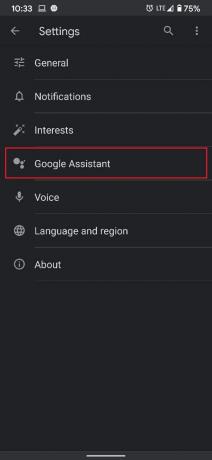
5. Alle Google Assistant-bezogenen Einstellungen werden hier angezeigt. Tippen Sie auf die "Sucheinstellungen" Balken oben und Suchen Sie nach "Voice Match".

6. Hier, deaktivieren „Hey Google“ Wake-Word auf Ihrem Gerät.

7. Von Ihrem Browser aus, herunterladen die APK-Version des ‘Öffnen Sie Mic + für Google Now.“
8. Öffne die App und alle Berechtigungen erteilen die erforderlich sind.
9. Es erscheint ein Pop-up mit der Meldung, dass zwei Versionen der App installiert wurden. Sie werden gefragt, ob Sie die kostenlose Version deinstallieren möchten. Tippen Sie auf Nr.

10. Die Oberfläche der App wird geöffnet. Hier, tippe auf das Bleistiftsymbol vor dem „Sag Okay Google“ und ändern Sie es nach Ihren Wünschen.

11. Um zu überprüfen, ob es funktioniert, tippe auf den grünen Play-Button oben und sagen Sie den gerade erstellten Satz.
12. Wenn die App Ihre Stimme erkennt, wird der Bildschirm schwarz und a „Hallo“-Nachricht erscheint auf Ihrem Bildschirm.
13. Gehen Sie nach unten zum „Wann sollte man laufen?” Menü und Tippen Sie auf die Konfiguration Knopf vor Auto-Start.
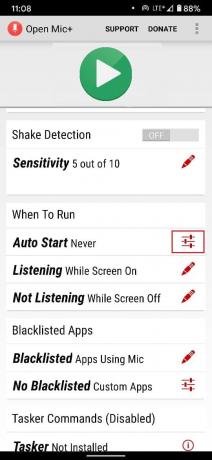
14. Aktivieren Sie die „Automatischer Start beim Booten“ Option, um die App kontinuierlich laufen zu lassen.
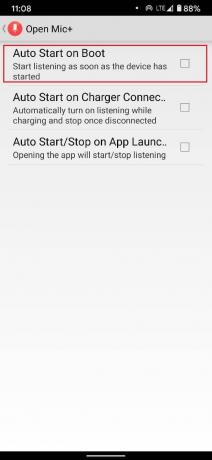
15. Und das sollte es tun; Ihr neues Google-Weckwort sollte gesetzt sein, damit Sie Google mit einem anderen Namen ansprechen können.
Funktioniert das immer?
In den letzten Monaten hat die Open Mic + App geringe Erfolgsraten gezeigt, da der Entwickler beschlossen hat, den Dienst einzustellen. Während eine ältere Version der App möglicherweise auf niedrigeren Android-Versionen funktioniert, ist es nicht fair zu erwarten, dass eine Drittanbieter-App die Identität Ihres Assistenten vollständig ändert. Das Ändern des Aktivierungsworts bleibt eine schwierige Aufgabe, aber es gibt verschiedene andere erstaunliche Funktionen, die Ihr Assistent ausführen kann, die Ihr Google Home-Erlebnis erheblich verbessern können.
Methode 2: Verwenden Sie Tasker, um Google Home Wake Word zu ändern
Tasker ist eine App, die entwickelt wurde, um die Produktivität der integrierten Google-Dienste auf Ihrem Gerät zu steigern. Die App funktioniert in Verbindung mit anderen Apps in Form von Plugins, einschließlich Open Mic +, und bietet dem Benutzer über 350 einzigartige Funktionen. Die App ist zwar nicht kostenlos, aber billig und eine großartige Investition, wenn Sie das Google Home-Weckwort aufrichtig ändern möchten.
Lesen Sie auch: Fix Google Assistant funktioniert nicht auf Android
Methode 3: Machen Sie das Beste aus Ihrem Assistenten
Google Assistant bietet in Verbindung mit Google Home eine Vielzahl personalisierter Funktionen, um die Langeweile zu überwinden, die mit einem langweiligen Schlagwort entsteht. Sie können das Geschlecht und den Akzent Ihres Assistenten ändern und Ihrem Google Home-Gerät eine persönliche Note verleihen.
1. Durch Ausführen der zugewiesenen Geste, Google Assistant aktivieren auf Ihrem Gerät.
2. Zapfhahn auf deinem Profilbild im sich öffnenden kleinen Assistentenfenster.
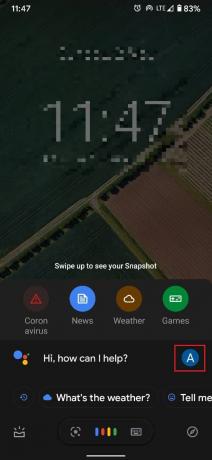
3. Scrollen Sie nach unten und Tippen Sie auf „Assistentenstimme“.’
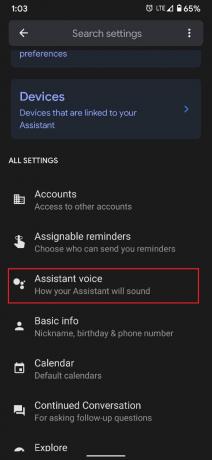
4. Hier können Sie den Akzent und das Geschlecht der Stimme des Assistenten ändern.
Sie können auch die Sprache des Geräts ändern und den Assistenten so einstellen, dass er unterschiedlichen Benutzern antwortet. In seinem Bemühen, Google Home noch unterhaltsamer zu machen, hat Google prominente Cameo-Stimmen eingeführt. Sie können Ihren Assistant bitten, wie John Legend zu sprechen, und die Ergebnisse werden Sie nicht enttäuschen.
Häufig gestellte Fragen (FAQs)
Q1. Kann ich OK Google in etwas anderes ändern?
„OK Google“ und „Hey Google“ sind die beiden Redewendungen, die idealerweise verwendet werden, um den Assistenten anzusprechen. Diese Namen werden gewählt, weil sie geschlechtsneutral sind und nicht mit den Namen anderer Personen verwechselt werden. Obwohl es keine offizielle Möglichkeit gibt, den Namen zu ändern, gibt es Dienste wie Open Mic + und Tasker, die die Arbeit für Sie erledigen.
Q2. Wie ändere ich OK Google in Jarvis?
Viele Nutzer haben versucht, Google eine neue Identität zu geben, aber meistens funktioniert es kaum. Google bevorzugt seinen Namen und überzeugt, daran festzuhalten. Abgesehen davon können Apps wie Open Mic + und Tasker das Google-Schlüsselwort ändern und in alles ändern, sogar in Jarvis.
Empfohlen:
- So deaktivieren Sie Google Assistant auf Android-Geräten
- Fix Google Assistant funktioniert nicht auf Android
- So installieren Sie Google Assistant unter Windows 10
Wir hoffen, dass dieser Leitfaden hilfreich war und Sie konnten ändere das Google Home-Weckwort. Wenn Sie noch Fragen zu diesem Artikel haben, können Sie diese gerne im Kommentarbereich stellen.



